Pokud je Snapchat nefunkční, může být obtížné zjistit, zda je nefunkční pro všechny, nebo se něco pokazilo na vašem konci. Pokud jste to jen vy, může to být váš účet Snapchat, vaše mobilní zařízení, vaše aplikace nebo dokonce vaše připojení k internetu.
Než se vydáte k jakýmkoli závěrům, je užitečné nejprve vyloučit možnost, že Snapchat bude nefunkční pro všechny, nebo alespoň pro velký počet lidí ve vaší oblasti a okolí.
„Je Snapchat pro všechny? Jak si mohu být jistý?“
Existují dva hlavní způsoby, jak můžete zkontrolovat, zda je Snapchat skutečně nefunkční pro všechny, nejen pro vás.
-
První je nejoficiálnější a nejspolehlivější způsob. Zahrnuje čtení posledních tweetů účtu podpory Snapchatu na Twitteru.
Kdykoli dojde k problémům ovlivňujícím velký počet uživatelů, @snapchatsupport aktualizuje své sledovatele na Twitteru o tom, co se děje. Například 11. července 2018 @snapchatsupport tweetoval: „Jsme si vědomi toho, že mnoho Snapchatterů naráží na aplikaci. Zkoumáme to a pracujeme na opravě!“
-
Druhý způsob zahrnuje pohled na Down Detector, nejoblíbenější web třetí strany, který sleduje problémy a výpadky v reálném čase u různých služeb, včetně Snapchatu.
Ve webovém prohlížeči přejděte na DownDetector.com/Status/Snapchat a podívejte se na stavový řádek přímo pod shrnutím služby. Pokud nedojde k žádným problémům, měla by se objevit zelená s a Žádné problémy na Snapchatu označení. Pokud se vyskytnou problémy, měla by se objevit červená s a Problémy a Snapchat označení.
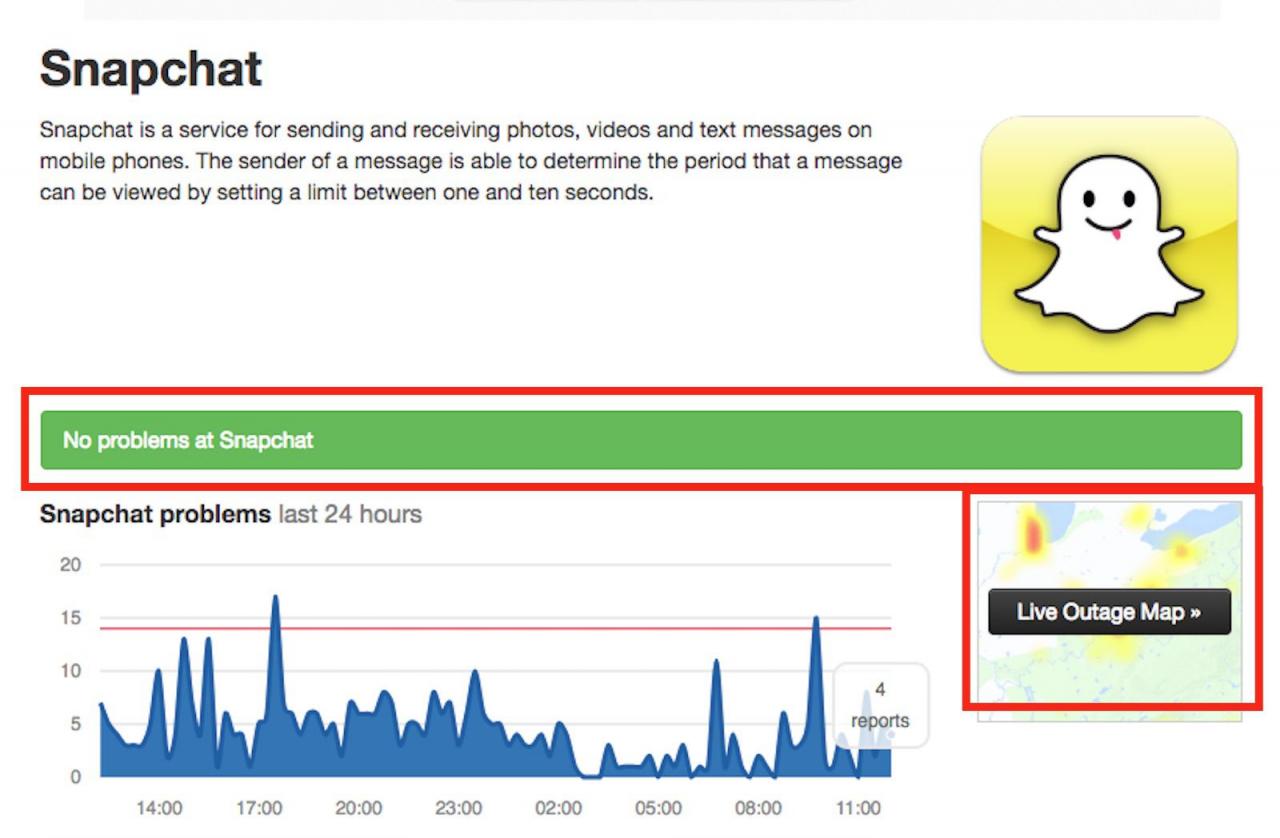
-
Pomocí detektoru dolů můžete také zjistit, zda Snapchat nefunguje nebo nemá problémy v konkrétních geografických oblastech. Vyberte černou Živá mapa výpadku Tlačítko pro zobrazení tepelné mapy toho, kde na světě jsou hlášeny problémy se Snapchatem.
Pokud najdete tweet z @snapchatsupport, červenou lištu na detektoru dolů nebo horké místo ve vaší oblasti na Live Outage Mapu detektoru dolů, je více než pravděpodobné, že problém je na konci Snapchatu a není nic, co byste mohli udělat, jen sedět pevně a počkejte, až bude problém vyřešen.
„Zobrazuje se mi chybová zpráva! Co mohu dělat?“
Různé chybové zprávy znamenají, že různé problémy jsou s největší pravděpodobností na vašem konci. Zde jsou nejčastější chyby Snapchat, které uvidíte.
Chybová zpráva o zablokované síti
Pokud máte podezřelou aktivitu pocházející z vaší adresy IP, může se zobrazit chyba. Když to Snapchat zjistí, zablokuje síť a zobrazí následující chybovou zprávu:
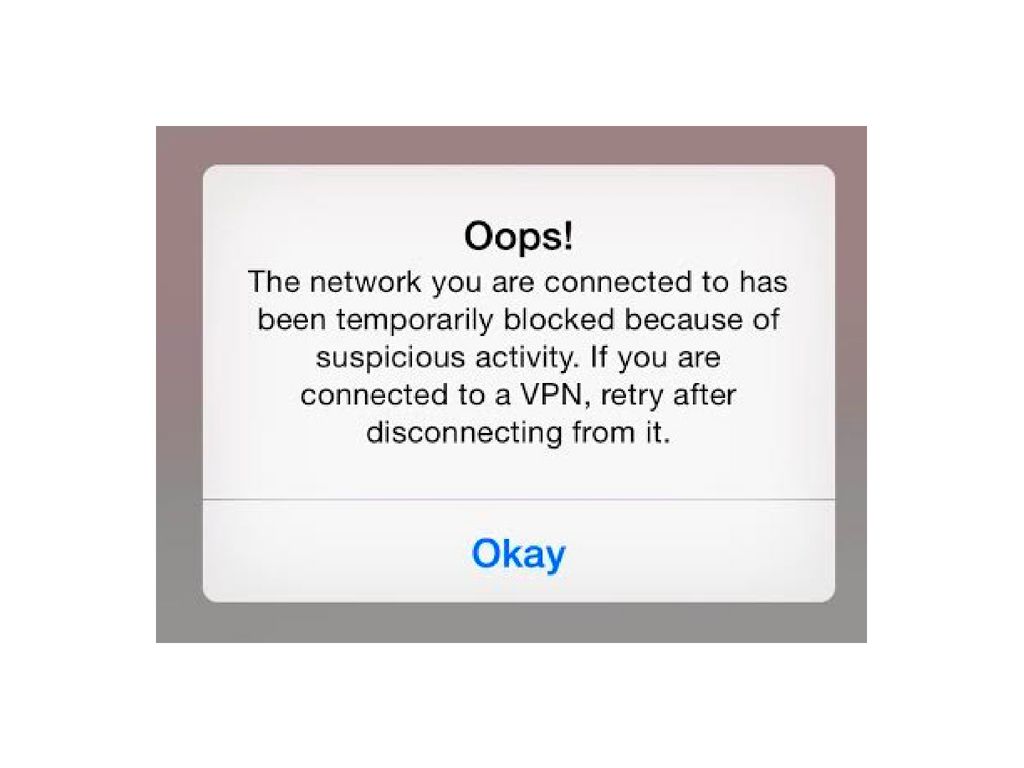
Pokud vidíte tuto chybu, Snapchat doporučuje dva způsoby, jak se ji pokusit vyřešit:
- Pokud používáte VPN, zkuste ji vypnout.
- Zkuste přepnout na úplně jinou síť, například mobilní data nebo jinou síť Wi-Fi.
Chybová zpráva „Nelze se připojit“
Tato chyba se obvykle objeví, když se pokoušíte použít neautorizovanou aplikaci třetí strany se Snapchatem. Nejlepším řešením pro řešení je odinstalovat všechny aplikace nebo doplňky, které používají vaše přihlašovací údaje Snapchat (uživatelské jméno a heslo). Pak se můžete vrátit k oficiální aplikaci Snapchat a zkusit se znovu přihlásit.
Zpráva uzamčená účtem
Možná zjistíte, že váš účet byl uzamčen, pokud Snapchat zjistil podezřelou aktivitu přicházející z vašeho účtu. Podle Snapchatu to mohou být tyto aktivity:
- Použití aplikací, pluginů nebo vylepšení třetích stran při pokusu o přístup k Snapchatu
- Odesílání spamu nebo nevyžádaných zpráv / chatových zpráv
- Přidání velkého počtu přátel příliš rychle, pokud váš účet ještě nebyl ověřen
- Znamená, že váš účet byl potenciálně ohrožen
Pokud používáte aplikaci třetí strany nebo jinou službu, okamžitě ji odinstalujte. Účty Snapchat jsou často uzamčeny pouze dočasně, takže budete možná muset počkat 24 hodin, než se pokusíte znovu přihlásit.
Pokud váš účet zůstane uzamčen i po 24 hodinách, můžete ho zkusit odemknout. Budete se muset přihlásit ke svému účtu z webového prohlížeče a poté vybrat žlutou Odemknout tlačítko.
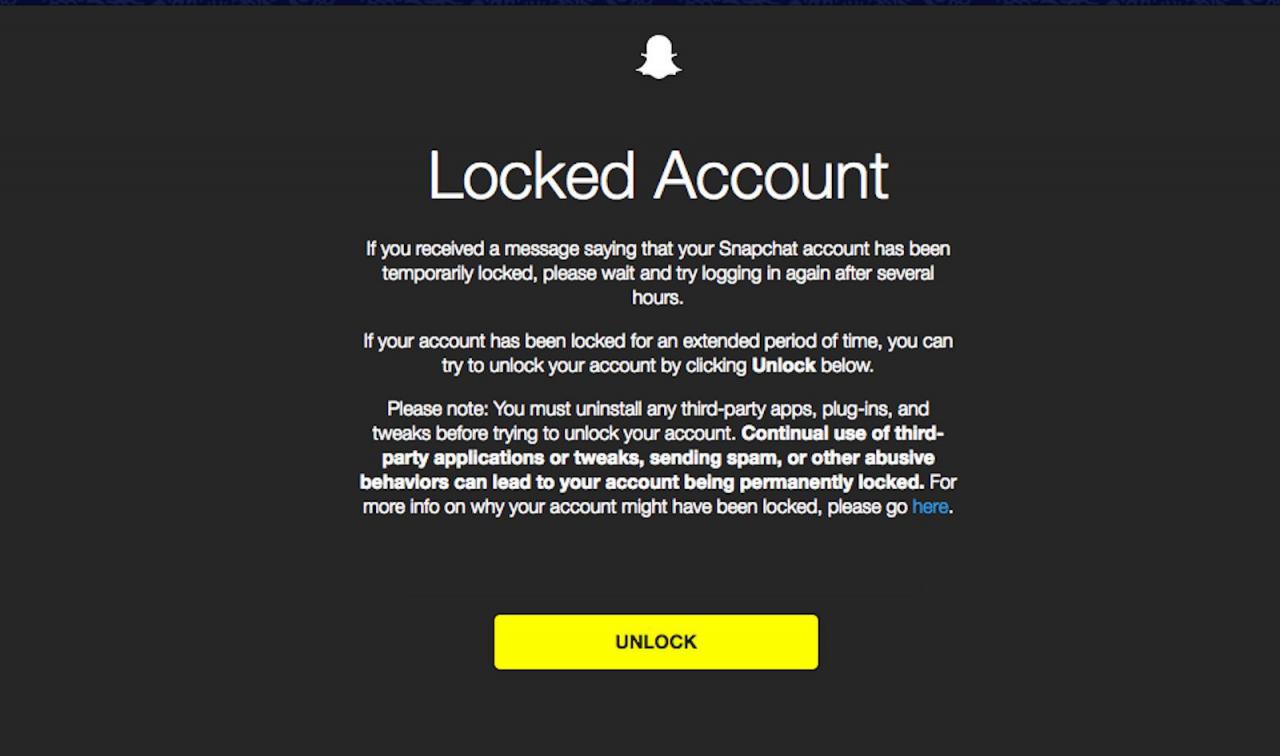
Další chybové zprávy
Snapchat může zobrazit obecnou chybovou zprávu, pokud s vaším zařízením něco není v pořádku. Pokud se zobrazuje chybová zpráva, například „chyba přihlášení“, nejprve si položte tyto otázky:
- Používáte zařízení Android? Je váš Android zakořeněný? Možná budete muset zrušit rootování zařízení Android.
- Možná budete muset znovu synchronizovat svůj účet Google se zařízením. Udělejte to tak, že půjdete na Nastavení > Účty > Google, vyberte svůj účet a klepněte na ikonu menu ikona> Synchronizovat nyní. Poté můžete aplikaci odinstalovat a znovu ji nainstalovat.
- Používáte iPhone a pokud ano, je váš iPhone jailbroken? Pokud máte na svém jailbroken iPhone nainstalované určité vylepšení, možná je budete muset odinstalovat.
- Snapchat doporučuje deaktivovat Cydia Substrate pomocí vylepšení NoSub, odinstalovat vyladění xCon a použít jailbrokenový čistič iOS, jako je iCleaner, který vám po odinstalaci pomůže zcela odstranit neautorizované aplikace.
Mezi další chyby, které se mohou zobrazit, patří:
- „Snapchat očekával stav 200, získal 403“
- „Chyba Snapchat 403“
Pokud uvidíte některou z výše uvedených chyb nebo něco podobného, nejslibnější možností je odinstalovat aplikaci Snapchat ze zařízení a znovu ji nainstalovat. Pokyny najdete v našich tipech, jak odinstalovat aplikace z Androidu nebo jak odinstalovat aplikace z iPhonu. Po odinstalaci otevřete aplikaci Obchod Google Play nebo App Store, vyhledejte Snapchat a znovu si ji stáhněte pro novou instalaci.
„Aplikace se neotevře, stahování se zasekává nebo stále selhává! Co mohu dělat?“
Někdy je problémem samotná aplikace. Aplikace může reagovat kdykoli během nebo po instalaci, aktualizaci nebo pokusu o přístup ke starším verzím.
V zařízeních iOS
Pokud se zdá, že aplikace uvízla při instalaci nebo aktualizaci, zkuste zkontrolovat připojení k internetu nebo restartovat zařízení. Pokud ani jedno z těchto řešení nefunguje, zkuste aplikaci odstranit pomocí nastavení iOS a znovu ji znovu nainstalovat. Jít do Nastavení > obecně > Úložiště a využití iCloud > Správa úložiště > snapchat > Smazat aplikaci.
Pokud se zdá, že aplikace Snapchat z vašeho iPhone zmizela, zkuste ji nejprve vyhledat v App Store a ověřit, zda je ve vašem zařízení skutečně. Pokud se říká, že je již staženo, ale po klepnutí se neotevře OTEVŘENOSpolečnost Snapchat doporučuje připojit zařízení k počítači a synchronizovat aplikaci s účtem iTunes.
V zařízeních Android
Pokud používáte zařízení Android a vaše aplikace Snapchat se neotevře, nedokončí stahování nebo stále havaruje, zkuste zkontrolovat připojení k internetu nebo restartovat zařízení. Pokud ani jeden z nich nefunguje, odstraňte aplikaci a znovu ji nainstalujte. Zaseknutou instalaci / aktualizaci aplikace můžete také opravit vymazáním dat z nastavení systému Android, abyste ji mohli znovu nainstalovat.
„Snímky se neposílají ani nenačítají! Co mohu dělat?“
Pokud odeslání snímků trvá déle než obvykle, nebo se odeslání nepodaří, může se jednat o špatné Wi-Fi nebo mobilní datové připojení. Totéž platí, když klepnutím načtete přijatý snímek a zdá se, že se tam nikdy nedostane.
Vaše hlavní možnosti jsou najít silnější připojení přepínáním sítí, experimentovat se způsoby, jak zvýšit váš signál Wi-Fi, nebo požádat o pomoc poskytovatele internetových služeb. Pokud se nacházíte na místě, kde nejsou přístupné žádné sítě Wi-Fi, zvažte možnost vzít zařízení jinam a hledat silnější mobilní datové připojení.
„Nic, co jsem zkoušel, nefungovalo! Co teď?“
Pokud jste vyzkoušeli co nejvíce z výše uvedených řešení a Snapchat pro vás stále nefunguje, zkuste kontaktovat podporu Snapchat a požádat o pomoc člena podpory.
-
Zvolte buď Můj Snapchat nefunguje or Přihlášení k mému účtu získat pokyny specifické pro problém, jak vyřešit předpokládaný problém.
-
Pokud váš problém nelze vyřešit podle uvedených pokynů, přejděte dolů do dolní části pokynů a vyhledejte „Potřebujete pomoc s něčím jiným? “
-
vybrat Ano poskytnout své uživatelské jméno, e-mail, telefonní číslo, typ zařízení, datum zahájení problému, přílohy souboru a další informace.
-
vybrat Poslat až budete hotovi, a trpělivě čekejte, až vás někdo z týmu podpory kontaktuje.
